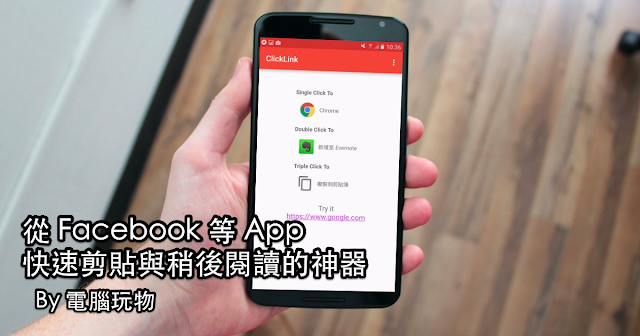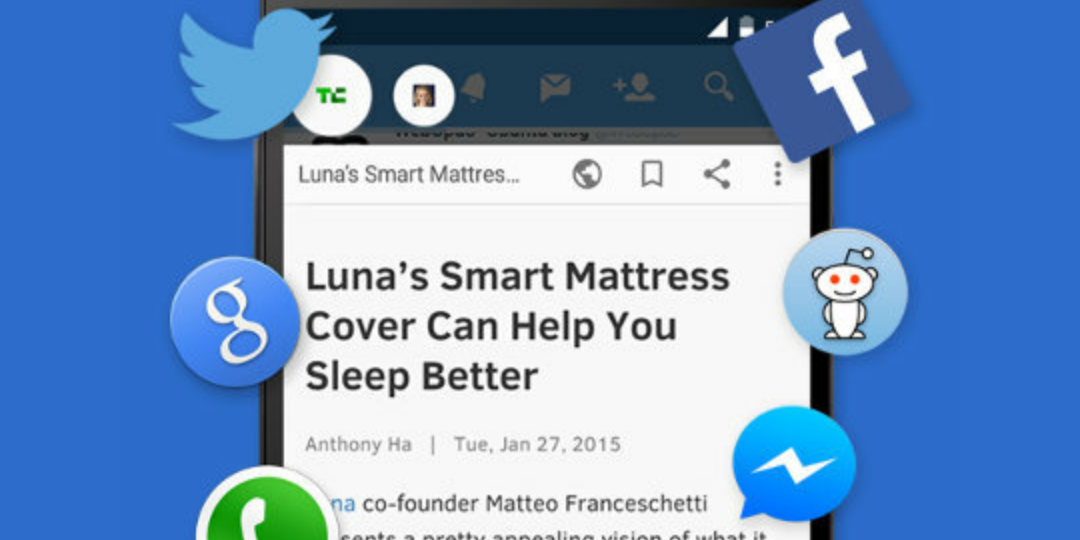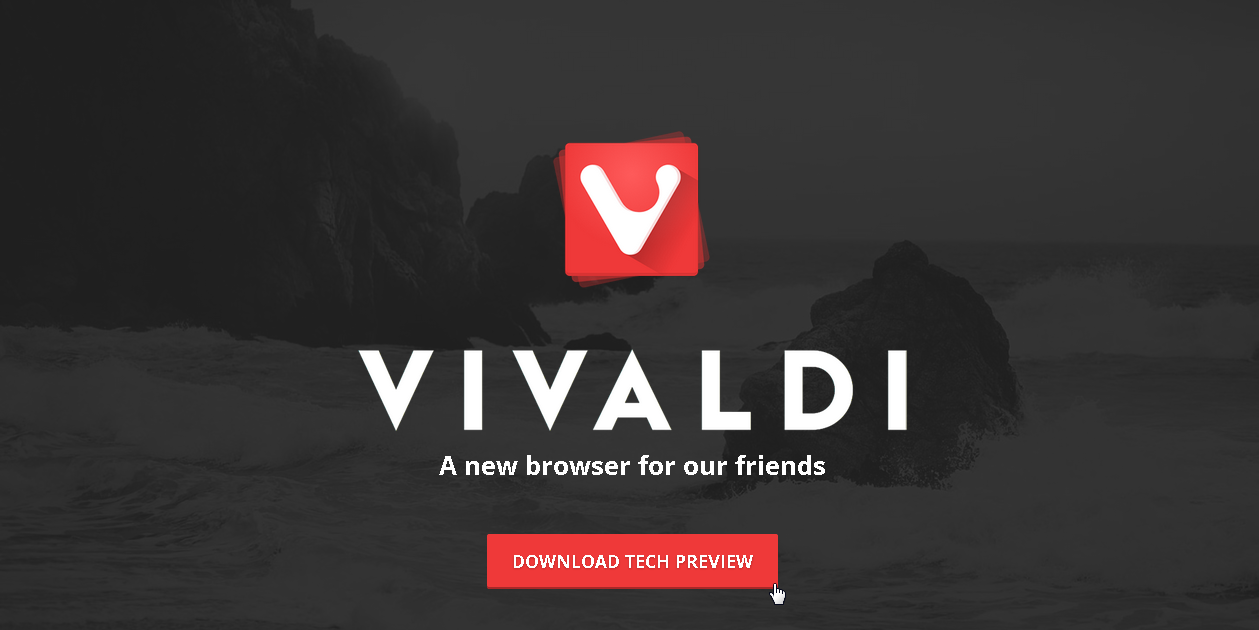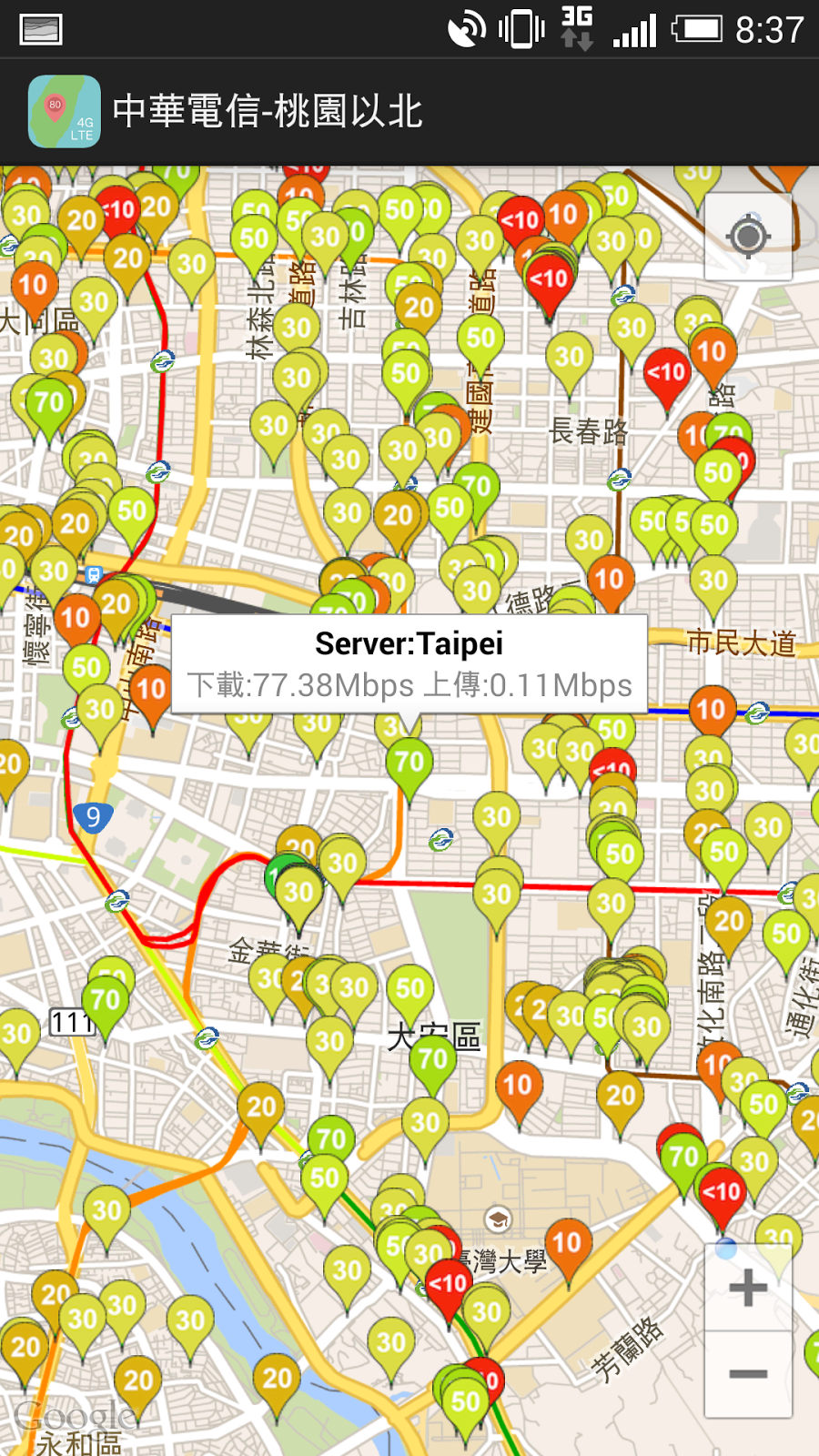Arc 瀏覽器 windows 版測試心得,用四大介面改造升級專注工作流

Arc 瀏覽器是近年來獲得很多推薦的新興瀏覽器軟體 ,我身邊就有許多朋友邀請我去試試看 Arc ,不過之前 Arc 只有 Mac 版本,而近幾年我都沒有使用 Mac 。所以一直到最近(2024年初)推出 Arc Windows 測試版後,我才開始試試看,並且確實很喜歡他改造過的瀏覽體驗。 今天這篇心得文章,就要分享 Arc 核心瀏覽介面如何改造我們的上網工作流程 。
由 Esor 撰寫的雲端辦公室、數位筆記、時間管理等讓人生更美好工作方法